Cómo analizar los datos estadísticos sobre el ti-84
La calculadora TI-84 Plus puede realizar análisis de datos estadísticos de una y dos variables. Para una variable de análisis de datos, la variable de datos estadística se denota por X
. Para dos variables de análisis de datos, la variable de datos para la primera lista de datos se representa por X y la variable de datos para la segunda lista de datos se representa por y.Análisis de datos de una variable
Para analizar los datos de una variable, siga estos pasos:
Introduzca los datos en la calculadora.
La lista no tiene que aparecer en el editor de listas estadísticas para analizarlo, pero tiene que estar en la memoria de la calculadora.
Para activar el Asistente 1-Var Stats Del Stat Calcular menú, pulse

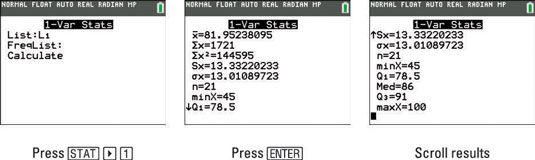
Introduzca el nombre de su lista de datos (Xlist).
Si los datos se almacenan en una de las listas por defecto L1 mediante L6, pulse [segundo], introduzca el número de la lista y, a continuación, presione [ENTER]. Por ejemplo, pulse [2nd] [1] si los datos se almacenan en L1.
Si los datos se almacenan en una lista con nombre de usuario, pulse [2nd] [STAT], utilice las teclas de arriba y abajo de flecha para desplazarse a través de todas las listas almacenadas en la calculadora, y pulse [ENTER] para insertar el nombre de la lista quieres.
Si es necesario, introduzca el nombre de la lista de frecuencias.
Si la frecuencia de sus datos es 1, puede saltarse este paso y vaya al Paso 5. Si, no obstante, que almacenó la frecuencia en otra lista de datos, escriba el nombre de esa lista de frecuencias (del mismo modo que ha introducido el Xlist en el paso 3).
Pulse [ENTER] en CALCULAR para ver el análisis de sus datos.
Esto se ilustra en la segunda pantalla. Use las teclas de arriba y abajo de flecha para ver los otros valores que no aparecen en la pantalla. Ver la vista después de desplazarse en la tercera pantalla.
Análisis de los datos de dos variables
Para analizar los datos de dos variables, siga estos pasos:
Introduzca los datos en la calculadora.
Sus datos no tiene que aparecer en el editor de listas estadísticas para analizarlo, pero tiene que estar en la memoria de la calculadora.
Para activar el Asistente 2-Var Stats Del Stat Calcular menú, pulse

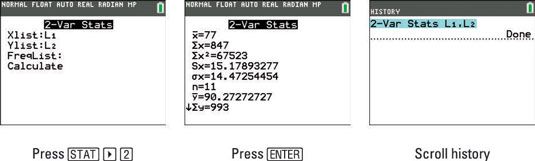
Introduzca el nombre de su lista de datos (Xlist).
Si los datos se almacenan en una de las listas por defecto L1 mediante L6, pulse [segundo], introduzca el número de la lista y, a continuación, presione [ENTER]. Por ejemplo, pulse [2nd] [1] si los datos se almacenan en L1.
Si los datos se almacenan en una lista con nombre de usuario, pulse [2nd] [STAT], utilice las teclas de arriba y abajo de flecha para desplazarse a través de todas las listas almacenadas en la calculadora, y pulse [ENTER] para insertar el nombre de la lista quieres.
Introduzca el nombre del listaY.
Si es necesario, introduzca el nombre de la lista de frecuencias.
Si la frecuencia de sus datos es 1, puede saltarse este paso y vaya al Paso 6. Si, no obstante, que almacenó la frecuencia en otra lista de datos, escriba el nombre de esa lista de frecuencias (del mismo modo que ha introducido el Xlist en el paso 3).
Pulse [ENTER] en CALCULAR para ver el análisis de sus datos.
Esto se ilustra en la segunda pantalla. Use las teclas de arriba y abajo de flecha para ver los otros valores que no aparecen en la pantalla.
Si pulsa [segunda] [MODE] para despedir a sus resultados, se encuentra el cursor en una pantalla de inicio clara. Pulse la tecla de flecha hacia arriba para desplazarse a través de los cálculos anteriores y encontrará el comando 2-Var Stats como se muestra en la tercera pantalla. Si usted planea usar las estadísticas 2-Var comando varias veces, ahorrar tiempo resaltando y pulsando [ENTER] para pegar el comando en la línea de entrada actual.






